```html
为什么需要安卓手机助手?
安卓系统开放度高,应用来源复杂,长期运行后残留文件、广告缓存、冗余APK不断堆积,导致卡顿、耗电、发热。手机助手能一键扫描并解决这些问题,但市面上产品众多,功能差异大,选错反而更占内存。
安卓手机助手哪个好用?
答案:目前口碑与实测数据双优的有“Files by Google”、“SD Maid”、“小米安全中心”三款,它们分别对应极简、极客、深度定制三种需求。
1. Files by Google:极简派首选
- 优点:无广告、体积小、界面直观,支持离线文件互传。
- 缺点:深度清理能力一般,无法识别某些应用私有目录。
- 适合人群:追求纯净体验、手机存储大于128GB的用户。
2. SD Maid:极客深度清理
- 优点:拥有App CorpseFinder功能,可扫描卸载后遗留的空文件夹与数据库碎片;支持定时任务。
- 缺点:需Root才能发挥全部实力,新手易误删系统文件。
- 适合人群:已Root、愿意花时间研究的高级玩家。
3. 小米安全中心:深度定制代表
- 优点:集成微信专清、短视频专清,针对国内应用缓存场景优化;可冻结不常用App。
- 缺点:非小米机型需刷国际版ROM才能安装,部分功能受限。
- 适合人群:小米手机用户,或愿意折腾ROM的极客。
如何清理手机垃圾最干净?
答案:分三步——精准扫描→手动复核→建立自动规则,避免“一键清理”误删重要数据。
步骤一:精准扫描,拒绝“一刀切”
- 打开SD Maid→存储概览,按“占用空间”排序,找出体积异常大的应用。
- 进入App Cleaner,勾选“排除重要数据”选项,防止清理聊天记录。
- 对微信、 *** 、抖音等高频应用,使用内置专清而非通用扫描。
步骤二:手动复核,保留关键文件
- 下载目录:检查是否有未备份的PDF、压缩包。
- DCIM/.thumbnails:缩略图可删,但隐藏文件夹“.tmfs”可能含修图草稿,谨慎操作。
- Android/data:游戏存档路径,删除前云备份或复制到电脑。
步骤三:建立自动规则,长期维持
| 工具 | 自动规则设置 | 触发条件 |
|---|
| Files by Google | “智能清理”→开启“每日提醒” | 缓存大于100MB时推送 |
| SD Maid | “计划任务”→每周日凌晨2点 | 仅清理空文件夹与日志 |
| 小米安全中心 | “垃圾清理”→锁屏后自动扫描 | 电量高于30%且连接Wi-Fi |
常见疑问解答
Q:清理后手机反而更卡?
A:可能误删了系统缓存(如ART优化文件),重启后系统会重新编译,短暂卡顿属正常。若持续卡,进入恢复模式清除Dalvik缓存。
Q:Root后清理风险大吗?
A:风险集中在/data/data与/system/app目录,建议:
- 用钛备份先冻结而非卸载系统应用;
- SD Maid的“系统清理”功能勾选“仅安全项”。
Q:非Root能否彻底清理?
A:可借助Shizuku+App Manager组合,通过ADB授权实现无Root卸载预装软件,并清理残留数据。
进阶技巧:隐藏垃圾的“漏网之鱼”
1. 残留APK:在/sdcard/Android/obb中,部分游戏卸载后仍保留数据包,手动删除可释放GB级空间。
2. 广告缓存:路径/sdcard/tencent/MicroMsg/CheckResUpdate,微信广告组件下载的素材长期不清理。
3. 日志文件:路径/sdcard/log,某些国产App异常崩溃时会无限写入日志,定期删除。
如何验证清理效果?
- 使用DiskUsage可视化查看存储分布,清理前后截图对比。
- 用ADB命令查看/data/system/usagestats,确认缓存命中率是否提升。
- 跑分测试:连续打开20个应用,记录冷启动时间缩短比例。
```
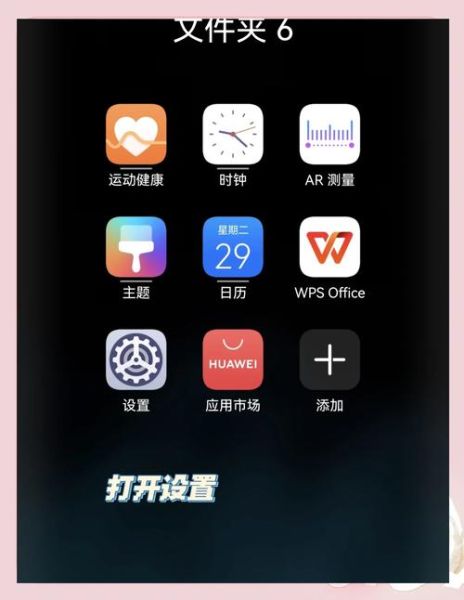
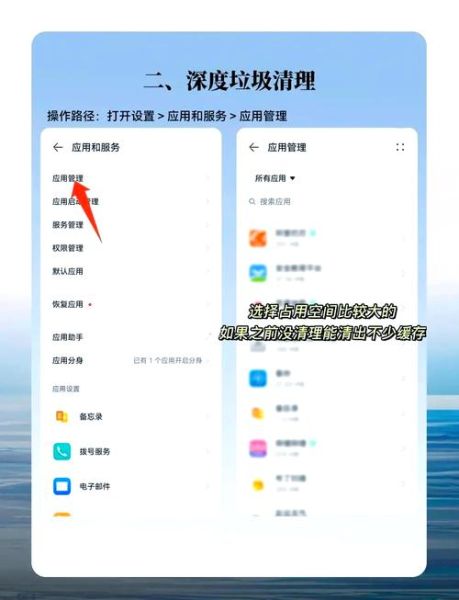
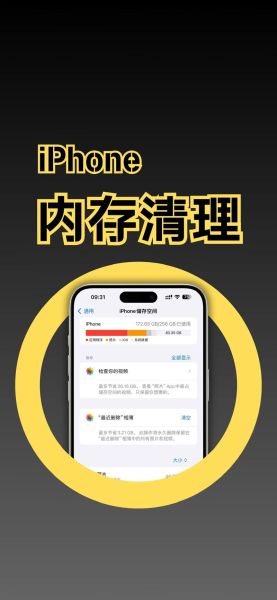
暂时没有评论,来抢沙发吧~